
发布时间:2022-06-08 来源:win7旗舰版 浏览量:
|
Windows 8是美国微软开发的新一代操作系统,Windows 8共有4个发行版本,分别面向不同用户和设备。于2012年10月26日发布。微软在Windows 8操作系统上对界面做了相当大的调整。取消了经典主题以及Windows 7和Vista的Aero效果,加入了ModernUI,和Windows传统界面并存。同时Windows徽标大幅简化,以反映新的Modern UI风格。前身旗形标志转化成梯形。 Win8系统如何安装和卸载语言包:当我们在使用Win8系统时,由于一些用户的特殊需要,需要在Win8系统中显示其他的语言,这时就需要安装系统语言包来操作完成,但是要如何安装系统语言包呢?今天小编就为大家介绍下Win8系统安装和卸载语言包方法。 1、在系统下同时按住键盘上“Windows徽标” 键和“X” 键,在系统工具快捷入口打开“控制面板”。 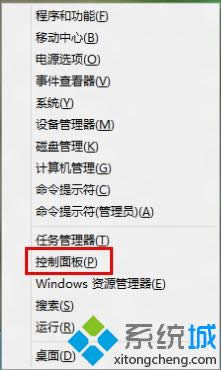 2、在“时钟、语言和区域”的选项下找到并打开“添加语言”。  3、选择“添加语言”。 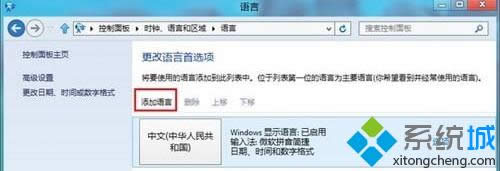 4、以英语为例,选择“英语”,双击即可。  5、选择“英语(美国)”,选择为美式英语。 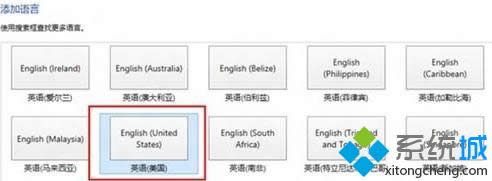 6、在英语的后面选择“选项”。 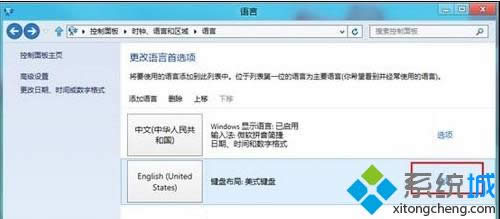 7、点击“选项”后进入此页面,点击“下载并安装语言包”进行下载。  8、英语(美国)正在下载。 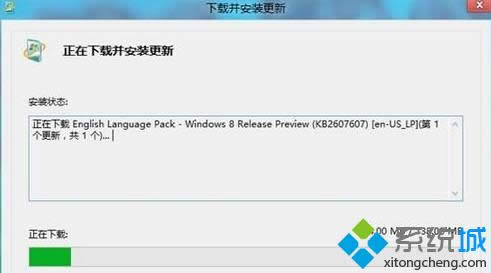 9、下载完成后会自自动进行安装。提示安装完成时点击“关闭”。重启电脑后即可生效。 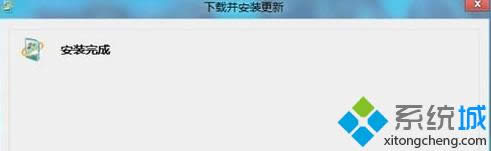 10、下载并安装后的语言设置界面,再次点击英语右侧的“选项”即可设置为默认语言或者卸载语言。 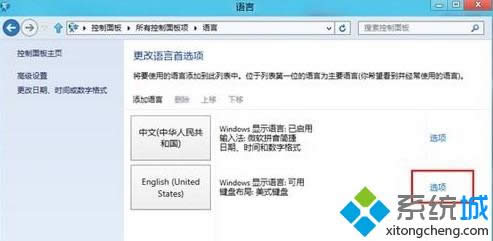 11、点击语言右侧“选项”后的界面,可将语言设为系统语言或卸载语言包。 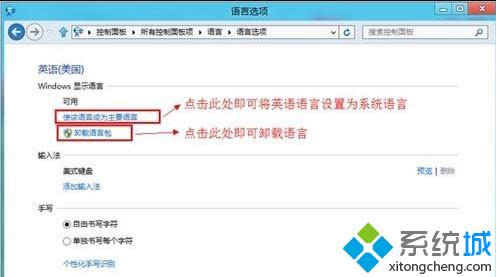 12、如果上图中选择了“设置该语言为只要语言”,会提示注销,注销后语言即可被应用。  13、下图为设置英语为默认语言后的系统设置界面。  14、如果在语言设置界面中选择了“卸载语言包”,即可看到如下图的卸载界面。 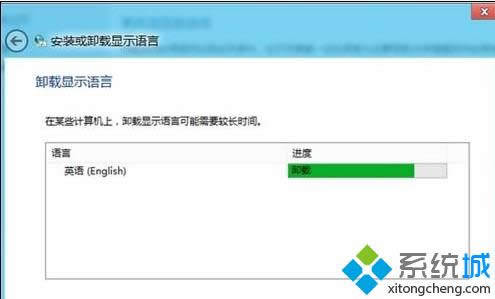 15、卸载完成后选择“立即重新启动”即可。  Windows 8是对云计算、智能移动设备、自然人机交互等新技术新概念的全面融合,也是“三屏一云”战略的一个重要环节。Windows 8提供了一个跨越电脑、笔记本电脑、平板电脑和智能手机的统一平台。 |
相信很多朋友现在已经用上了win8系统,可是关于win8系统的一些操作很多人现在还不少很了解,今天
无论是xp系统,win7系统,还是微软2012年最新发布的window8操作系统,电脑的运行速度始
小编这里要为大家带来的是关于如何更改Win8系统视觉效果来提高系统性能的方法,大家知道,win7系
Win8系统如何取消键盘的提示音,一些win8系统的用户反映,在使用电脑的过程中总是会有提示音出现